Viele Leute wollen es nutzenInShot für PCAber es gibt keine offizielle Desktop-Version. Mobile Apps sind beliebt, wenn es um die Bearbeitung kurzer Videos geht, aber sie haben Einschränkungen auf größeren Bildschirmen. Auf dem PC haben Benutzer weitere Funktionen wie Multitrack-Bearbeitung, erweiterte Audio-Tools und hochwertiger Export. Dieser Leitfaden zeigt Ihnen zwei echte Möglichkeiten,InShot auf dem PC. One verwendet einen Android-Emulator. Eine weitere Möglichkeit ist die klügere: Verwenden Sie einen Desktop-Video-Editor wie InShot.
Wir haben die besten Tools aufgelistetInShot, bietet aber mehr Funktionen und bessere Leistung. Wenn Sie auf Ihrem Laptop oder Desktop bearbeiten, helfen Ihnen diese Tools, schneller, intelligenter und einfacher zu erstellen.

Teil 1: So verwenden Sie InShot auf Ihrem PC: Zwei Arbeitsmethoden
Trotz seiner Popularität ist ein echterInShot Video Editor für PCEs existiert noch nicht. Wenn Sie planen, es auf Windows 10, Windows 11 oder Mac zu verwenden, haben Sie zwei echte Wege, die Sie in Betracht ziehen sollten.
Option 1: Führen Sie InShot auf Ihrem PC mit einem Android-Emulator wie BlueStacks
Mit dem Android-Emulator kann InShot über den PC zugegriffen werden. Ein Beispiel für einen solchen Simulator ist BlueStacks. Dadurch wird ein telefonähnlicher Platz auf Ihrem Computer geschaffen.
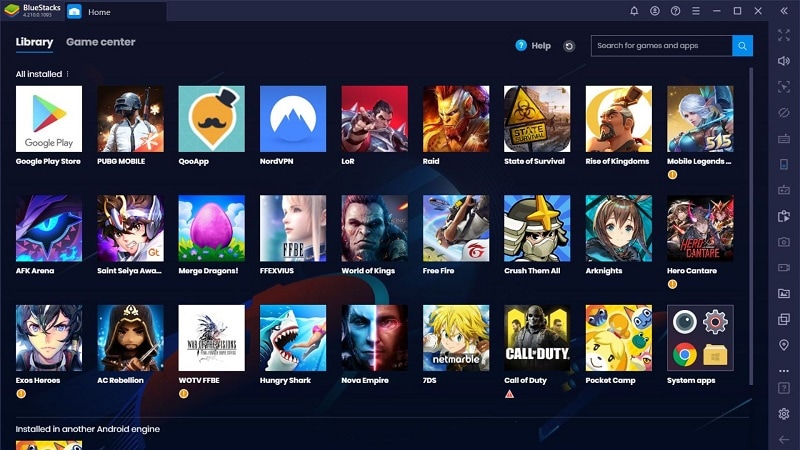
Schritte zu befolgen:
- Laden Sie BlueStacks von der offiziellen Website herunter und installieren Sie es.
- Starten Sie den Emulator und melden Sie sich mit Ihrem Google-Konto an.
- Verwenden Sie die Suchleiste oben und geben Sie "InShot" ein.
- Wählen Sie InShot aus den Optionen, die auf dem Bildschirm angezeigt werden.
- Drücken Sie die Installation-Taste. Warten Sie, bis die InShot-App heruntergeladen ist.
- Jetzt, da InShot heruntergeladen wurde, schauen Sie sich Ihre App-Liste auf BlueStacks an, um InShot zu installieren.
- Klicken Sie auf, um die Anwendung zu starten und mit der Bearbeitung zu beginnen.
Beschränkungen:
- Läuft langsamer auf Low-End-PCs
- Einige Funktionen reagieren möglicherweise nicht gut auf Maus/Tastatur
- Erfordert zusätzlichen Speicher und Speicher
- Keine Vollbild- oder HD-Optimierung
Option 2: Probieren Sie die Desktop-Alternative zu InShot aus
Eine bessere Option besteht darin, einen Desktop-Video-Editor zu verwenden, der speziell für PC-Benutzer entwickelt wurde. Tools wie Filmora bieten leistungsstarke Alternativen. Sie bieten einfache Drag-and-Drop-Funktionen und professionelle Funktionen, darunter Green Screen, Keyframes, KI-Tools und schnelle Exportoptionen.
Im Gegensatz zu Emulatoren sind diese Anwendungen stabil, leistungsstark und für die Desktop-Bearbeitung konzipiert. Sie eignen sich perfekt für jede Suche nachInshot für PC herunterladenErfahrung, aber mit mehr Kontrolle und Leistung. Dieser Ansatz beseitigt auch das Risiko von Verzögerungen, Kompatibilitätsfehlern oder Systemabstürzen, die bei Emulatoren üblich sind.
Wie wir Video-Editoren wie InShot für PC testen
- Stabilisierende Wirksamkeit:Getestet auf realen Schüttelobjektiven.
- Benutzerfreundlichkeit:Vom Import des Clips bis zum endgültigen Export muss die Benutzeroberfläche intuitiv sein.
- Funktionssatz:Die Bearbeitung muss über das Trimmen und Ausschneiden hinausgehen, Filter, Keyframes, Greenscreen und Effekte sind unerlässlich.
- Leistung:Messung mit Low- und High-End-Maschinen.
- Preise und Werte:Wir bewerten, ob die kostenlose Version wirklich verfügbar ist und ob der Premium-Plan seine Kosten wert ist.
Unsere Top 3 ausgewählten InShot-Style-Editoren für PC
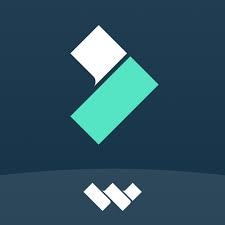

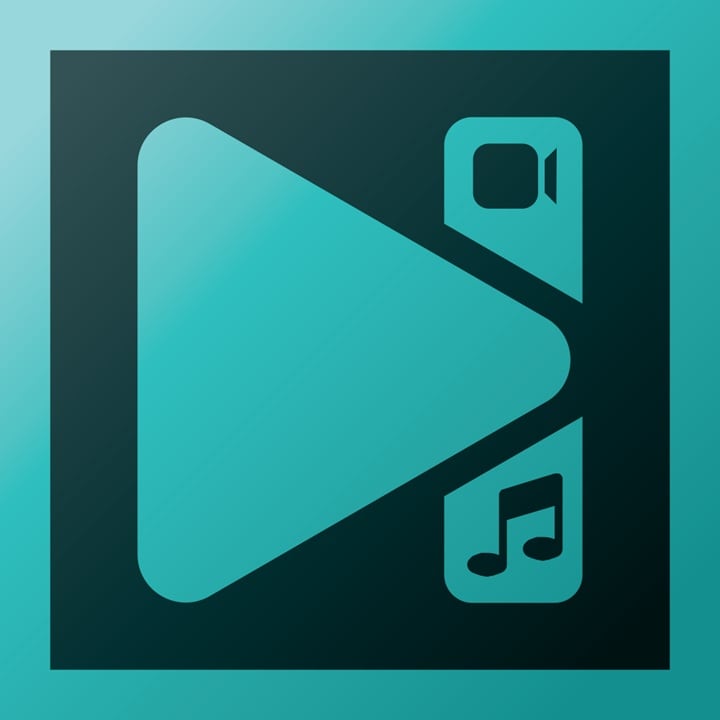
Teil 2: Top-Video-Editoren wie InShot für PC und Laptop
Lassen Sie uns nun einen tieferen Blick auf die Top-Tools wieInShot für PC. Diese Editoren sind bewertet, vertrauenswürdig und verfügen über eine Vielzahl von Funktionen. Jeder von ihnen bietet ein einfaches Bearbeitungserlebnis auf Computern und Laptops.
1- Wondershare Filmora-KI-Video-Editor für Desktop-Ersteller
Unterstützte Plattformen-Windows, Mac, Android, iOS
Optimal geeignet für:Starten Sie oder suchen Sie nach Speed, Polieren und fortgeschrittenen Funktionen auf Expertenniveau
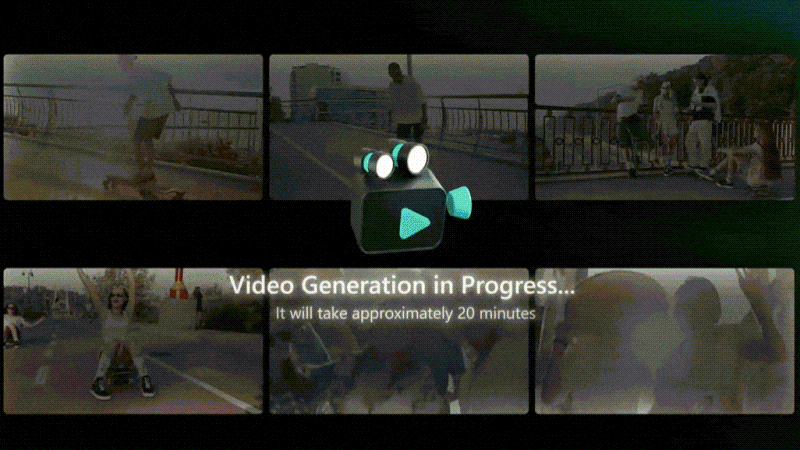
Filmora bietet Effekte auf Studio-Niveau für Ihre Clips ohne Komplexität. Es hat Filter, Übergänge und Effekte, die die Qualität steigern und Aufmerksamkeit erregen. Künstliche Intelligenz kann bei allem helfen, vom Schneiden von Hintergründen bis hin zum Bereinigen von Geräuschen und der Anpassung der Farben von Clips. Es hält Ihren Stil konsistent und die Bearbeitungszeit ist kurz, was es zu jedemInShot PCBearbeiten Sie die Bedürfnisse.
- Ausgestattet mit intelligenten KI-Tools zur Bearbeitung von Video, Ton und Bild
- Zugriff auf integrierte Stock-Videos, Musik und SFX
- Aktualisieren Sie häufig und fügen Sie nützliche Funktionen hinzu
- Die kostenlose Version hat ein Wasserzeichen
- Für die vollständige Nutzung der künstlichen Intelligenz muss
- Werkzeuge zur Balance und Feinabstimmung Ihres Audios
- Bearbeiten Sie 4K-Videos ohne Qualitätsverlust
- Unterstützt GIF-Import und -Bearbeitung
- Ermöglicht Multi-Segment-Layering auf der Zeitleiste
- Enthält Split-Screen-Vorlage
- Bietet detaillierte Steuerung von Audio und Video
Kostenlose Pläne verfügbar
Jahrespläne und einmalige Käufe verfügbar
Filmora löst Probleme, die Tools wie Shotcut oft übersehen, mit einfachen Workflows, Automatisierung und schönen Vorlagen. Es eignet sich hervorragend zum Bearbeiten von Inhalten für YouTube, digitales Marketing oder freiberufliche Tätigkeiten.
2- OpenShot-Open-Source-Editor für grundlegende Multitrack-Bearbeitung
Unterstützte Plattformen:Windows, Macintosh, Linux
Am besten geeignet für: Anfänger und Open-Source-Enthusiasten
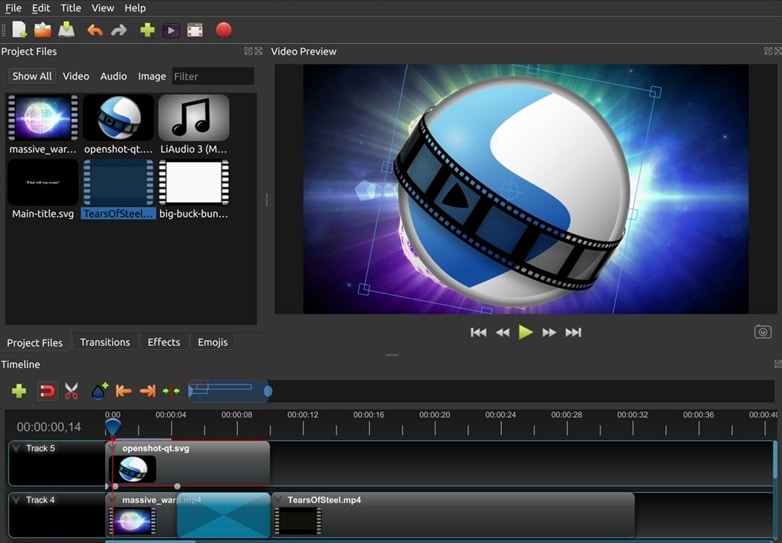
Wenn Sie nach einer einfachen InShot für PC Alternative suchen, die nichts kostet, erfüllt OpenShot diese Rolle. Es ist auf Einfachheit ausgelegt, bietet aber dennoch überraschende Tools wie 3D-Animationen, Keyframes und Klangvisualisierung. Einige Funktionen müssen erst gefunden werden, aber die Ergebnisse übertreffen oft die Erwartungen an einen kostenlosen Editor.
- Ein einfaches Layout hilft neuen Nutzern beim schnellen Einstieg
- Umfangreiche Bearbeitungsfunktionen für ein kostenloses Tool
- Unterstützt mehr als 70 Weltsprachen
- Läuft auf allen wichtigen Desktop-Systemen
- Kann auf älteren Computern langsam laufen oder abstürzen
- Einige Werkzeuge sind in tiefen Menüs versteckt
- Echtzeit-Vorschau für Videoübergänge
- Unbegrenzte Videoebenen oder Spuren hinzufügen
- Erstellen Sie animierte 3D-Titel und Effekte
- Klang mit Audiowellenformen visualisieren
- Hintergrund mit Chroma-Key entfernen
- Clips verlangsamen, rückwärts abspielen oder beschleunigen
- Statische oder animierte Titel einfach hinzufügen
Kostenlos, Open Source
OpenShot ist eine gute Option für alle, die Videos ohne Einschränkungen und Gebühren bearbeiten möchten. OpenShot ist kostenlos, quelloffen, plattformübergreifend und hat eine gute Support-Community für regelmäßige Updates.
3- Movavi - Schlanker Editor für schnelle, professionelle Ergebnisse
Unterstützte Plattformen:Windows, Mac, Android, iOS
Am besten geeignet für: Ideal für Nutzer, die schnelle Resultate, reibungslose Workflows und einen einfachen Bearbeitungsprozess wünschen.
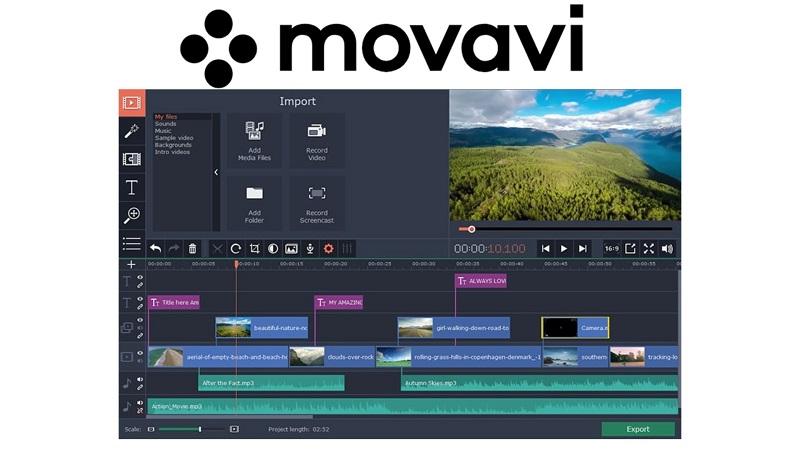
Movavi kombiniert einfache Bedienung mit leistungsstarken Funktionen und ist damit eine starke InShot für PC Alternative. Sie können saubere Bearbeitungen mit Chroma-Key, Motion Tracking und Multi-Track-Timeline durchführen. Die Renderzeiten sind schnell und viele Exportformate werden unterstützt. Wenn Sie professionelle Ergebnisse bei einfacher Bedienung möchten, bekommen Sie mit Movavi beides in einem Paket.
- Unterstützt viele Dateitypen für flexible Im- und Exporte
- Leicht zu benutzen und kostenlos vor dem Kauf testbar
- Beinhaltet visuelle Effekte, Übergänge und Filter
- Bearbeitungsoptionen für Geschwindigkeit, Farbe und Ebenen
- Keine integrierten Tools für schnelles Social-Media-Resizing
- Keine direkte Upload-Option zu TikTok oder Instagram
- Einfache Drag-and-Drop-Oberfläche für alle Bearbeitungsaufgaben
- Große Auswahl an Übergängen, Titeln und Filtern
- Schneller Export ohne Qualitätsverlust
- Arbeitet mit vielen Video- und Audiodateitypen
- Multi-Track-Bearbeitung mit Effekten und Anpassungswerkzeugen
19,95 $/Monat
Mit Movavi erhalten Nutzer lebenslangen Zugang ohne wiederkehrende Gebühren. Anders als bei vielen anderen Tools ermöglicht Movavi durch die breite Unterstützung verschiedener Dateiformate die Arbeit mit gemischten Medien. Es ist sowohl für kurze Videos als auch für größere kreative Projekte effektiv.
4- Lightworks - Präzisionsschnitt mit Hollywood-tauglicher Timeline-Kontrolle
Unterstützte Plattformen: Linux, OS X, Windows
Am besten geeignet für: Erfahrene Editoren, die detaillierte Timeline-Kontrolle und professionelle Features wollen.
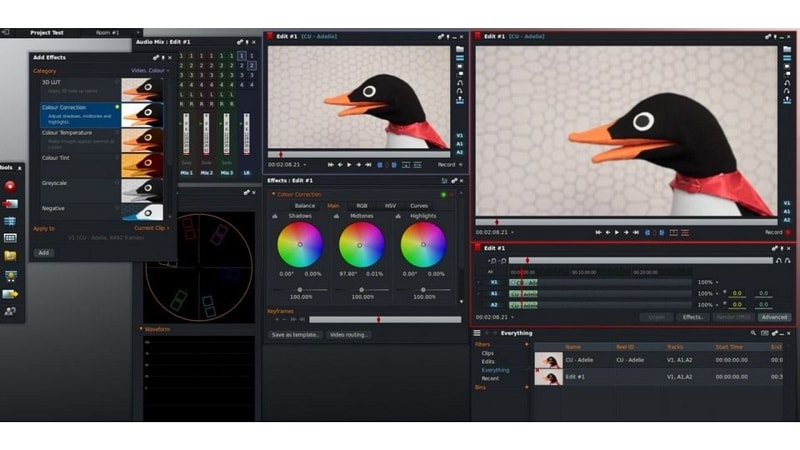
Lightworks ist eine flexible Option für alle, die InShot für PC durch etwas Fortgeschritteneres ersetzen möchten. Es unterstützt das Bearbeiten mit Ebenen und Social-Media-optimierte Exporte. Während sein Layout für Anfänger herausfordernd sein kann, erleichtern detaillierte Videotutorials die Einarbeitung. Integrierte, rechtefreie Ressourcen erhöhen die Effizienz bei langen Einzel- oder Gruppenprojekten. Für “Editoren”, die mehr als die Grundfunktionen von Microsoft-Tools suchen, ist dies eine nützliche kostenlose Ressource.
- Bietet Voreinstellungen für den Export auf soziale Plattformen
- Teamarbeit via Cloud-Projekt-Speicher
- Hochwertige Bearbeitung selbst in der kostenlosen Version
- 8K-Video-Export nur für Pro-Nutzer
- Oberfläche benötigt Einarbeitungszeit durch Komplexität
- Anpassbares Interface für individuellen Bearbeitungsstil
- Tastenkombinationen lassen sich zur Beschleunigung einstellen
- Unterstützt viele Eingabe- und Ausgabeformate
- Beinhaltet 2D- und 3D-animierte Titel
- Zugang zu kostenlosen Audio- und Stockvideo-Inhalten
- Direktes Schneiden und Trennen auf der Timeline
- Export-Einstellungen für YouTube, Facebook, Vimeo und Instagram optimiert
Kostenlos und Pro
Lightworks wird von erfahrenen Kreativen für seine präzise Timeline-Steuerung geschätzt. Seine Exportflexibilität und der Weg zum Pro-Upgrade machen es ideal für langfristig professionelles Arbeiten.
5- Microsoft Fotos - Schnelle, unkomplizierte Bearbeitung in Windows integriert
Unterstützte Plattformen: Windows 11/10
Am besten geeignet für: Perfekt für Einsteiger, die einfache Bearbeitungen ohne zusätzliche Softwareinstallation durchführen wollen.
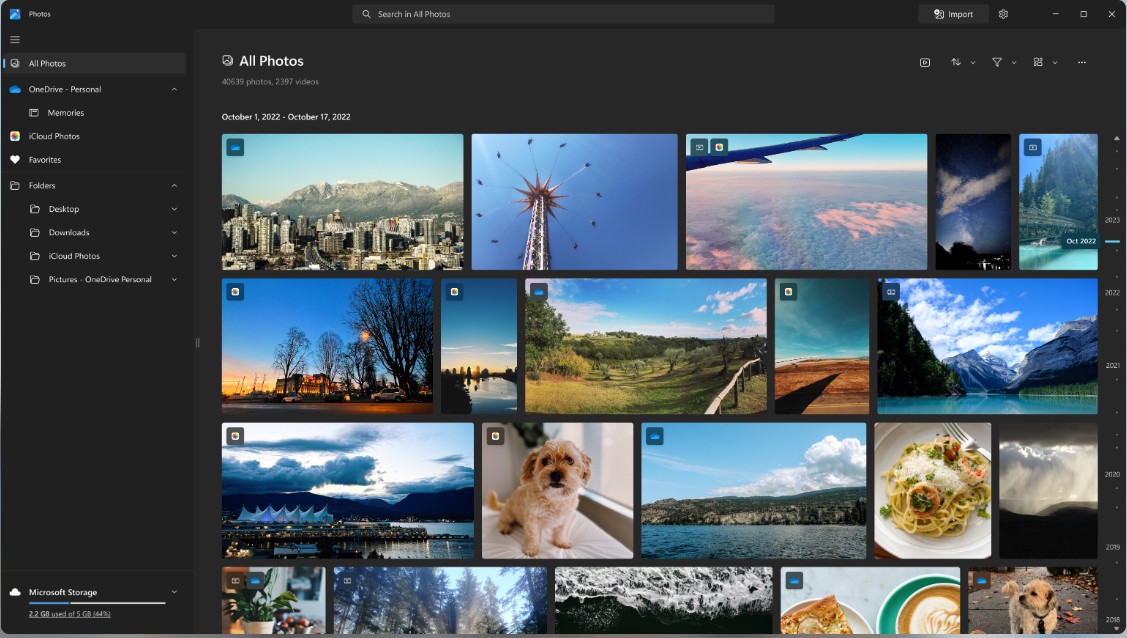
Microsoft Fotos ist eine grundlegende, aber praktische Option für alle, die eine InShot für PC Alternative suchen. Es ist ins System eingebettet und deckt grundlegende Anforderungen wie Zuschneiden, Text-, Musik- oder Effekt-Hinzufügung ab. Sie können Medien schnell kombinieren und ohne komplexe Schritte speichern. Auch wenn es nicht für professionelle Bearbeitung gedacht ist, lassen sich einfache Videoprojekte und Social-Media-Updates damit realisieren.
- Unterstützt 4K- und 360°-Videos
- Gut für schnelle Diashows
- Integrierte Bildschirmaufnahme
- Enthält DVD-Brenner-Vorlagen
- Kann bei längeren Videos langsam oder einfrieren
- Fehlen von Timeline-Bearbeitungswerkzeugen
- Begrenzter Nutzen für fortgeschrittene Nutzer
- Video-Clips einfach schneiden und trennen
- Musik, Titel und Bewegungseffekte hinzufügen
- Zeitlupe und animierter Text auf Videos anwenden
- Einzelne Frames aus Videos speichern
- Direkt auf Clips zeichnen oder annotieren
- Filter anwenden und einfache 3D-Effekte hinzufügen
- Untertitel zur Klarheit einfügen
Kostenlos
Microsoft Fotos ist ideal für Gelegenheitsnutzer, die schnelle Ergebnisse benötigen. Die Integration, der simple Workflow und kein Einrichtungsaufwand machen es zu einer guten Einstiegsoption für Windows-Anfänger.
6- VSDC Free Video Editor - Kostenloser nichtlinearer Editor für leistungsorientierte Windows-Nutzer
Unterstützte Plattformen:Nur für Windows verfügbar
Optimal geeignet für:Ideal für Nutzer, die Kontrolle, Flexibilität und Zugang zu erweiterten Tools ohne Premium-Abo wollen.
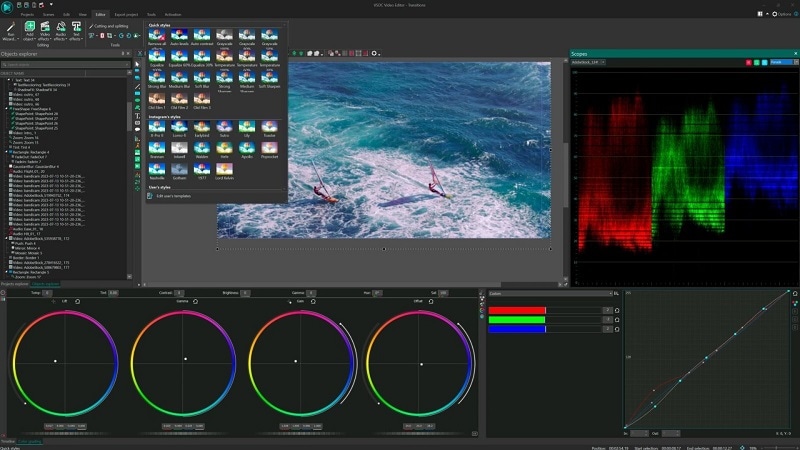
VSDC ist ein leistungsfähiger Editor mit flexiblem, nichtlinearem Workflow für Windows. Sie können Clips frei anordnen, Dateien konvertieren und mit Sicherheit bearbeiten. Selbst die Gratisversion enthält die wichtigsten Werkzeuge. Ein Upgrade auf Pro macht beispielsweise Sprachaufnahmen, verbesserte Chroma-Keys und Motion Tracking verfügbar. Wenn Sie ein Tool suchen, das mit Ihren Ansprüchen wächst, ist es die perfekte Wahl.
- Vollständiges Toolset für professionelle Bearbeitung und visuelle Effekte
- Direktes Veröffentlichen auf Social Media möglich
- Verarbeitet eine große Bandbreite an Dateiformaten
- Bietet Farbkorrektur und Stabilisierung
- Nicht für Mac- oder Linux-Nutzer verfügbar
- Für einige erweiterte Tools ist ein kostenpflichtiges Upgrade erforderlich
- Bedienoberfläche kann für absolute Anfänger schwierig sein
- Bewegungsverfolgung für bewegte Objekte
- Chroma-Key mit Multi-Farb-Unterstützung
- Bild-in-Bild- und Split-Screen-Effekte
- Videomasken anwenden, um Bereiche zu verstecken oder freizulegen
- Echtzeit-Voice-Over-Aufzeichnung
- Videostabilisierung für zitternde Aufnahmen
- Bearbeitung von Audiowellenformen
- Integrierte Filter und stilvolle Übergänge
Vertrauenspilot: 4.2/5 | G2: 4.2/5
Kostenlose Version verfügbar
Im Gegensatz zu einfacheren AnwendungenInShot PC,VSDC bietet Ihnen völlige Zeitfreiheit. Der kostenlose Plan deckt die meisten Anforderungen ab, und das Upgrade kann Tools wie Maskierung und Audiowellenform-Bearbeitung freischalten, ohne auf komplexe Software wechseln zu müssen.
7- iMovie -Einstiegs-Video-Editor für macOS-Benutzer
Unterstützte Plattformen: Mac/iOS
Optimal geeignet für:Ideal für Apple-Anwender, die einfache, qualitativ hochwertige Bearbeitung wünschen, ohne komplexe Software lernen zu müssen.
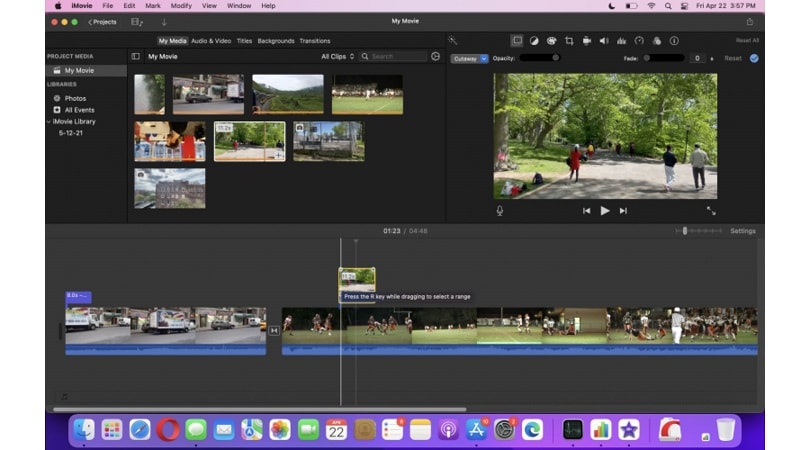
Für macOS-Benutzer ist iMovie ein einfaches und solidesInShot für PCAlternativenWenn Sie im Apple-Ökosystem sind. Drag & Drop Medien in die Timeline, um sofort mit der Bearbeitung zu beginnen. Sie erhalten saubere Übergänge, farbenfrohe Hintergründe und sogar animierte Karten, die Reiserouten zeigen, ideal für Videoblogging. Es bietet ein benutzerfreundliches Erlebnis für die Migration von mobilen Bearbeiten auf den Desktop, während es weiterhin Funktionen auf höherer Ebene wie Stabilisierung und Greenscreen unterstützt.
- Einfacher Zugriff auf das komplette Ökosystem von Apple
- Kostenlos für alle Apple-Gerätebesitzer
- Kommt mit zuverlässigen Tools für grundlegende und kreative Bearbeitung
- Schwierigkeiten beim Umgang mit großen Videodateien während des Exports
- Das Bearbeiten von vertikalen Videos ist nicht reibungslos und flexibel
- Funktioniert mit vielen gängigen Videoformaten
- Werkzeuge zum Zuschneiden, Trimmen, Drehen und Zusammenführen von Clips
- Bietet Zeitlupen- und Schnelllupeneffekte
- Eingebaute Soundeffekte und voiceover-Unterstützung
- Inklusive Split-Screen-Bearbeitung und grün/blauer Bildschirm
- Unterstützt Farbkorrektur und Videostabilisierung
- Fügen Sie Musik-Fades, Untertitel und Übergänge hinzu
- Multi-Kamera-Zeitleiste und kostenlose VFX-Vorlagen
Integrierte Apps auf allen Apple-Geräten
iMovie bietet nahtlose Leistung im Apple-Ökosystem. Es ist zuverlässig für schnelle Bearbeitungen, insbesondere für Mac-Benutzer, die qualitativ hochwertige Ergebnisse benötigen, ohne in zusätzliche Software oder Schulungen zu investieren.
8- Kurz geschnitten-Kostenloser Editor für fortgeschrittene manuelle Steuerung
Unterstützte Plattformen:Windows, macOS und Linux
Optimal geeignet für:Ideal für Benutzer, die die volle Kontrolle über die Bearbeitung und die Arbeit über mehrere Dateitypen und -formate wünschen.
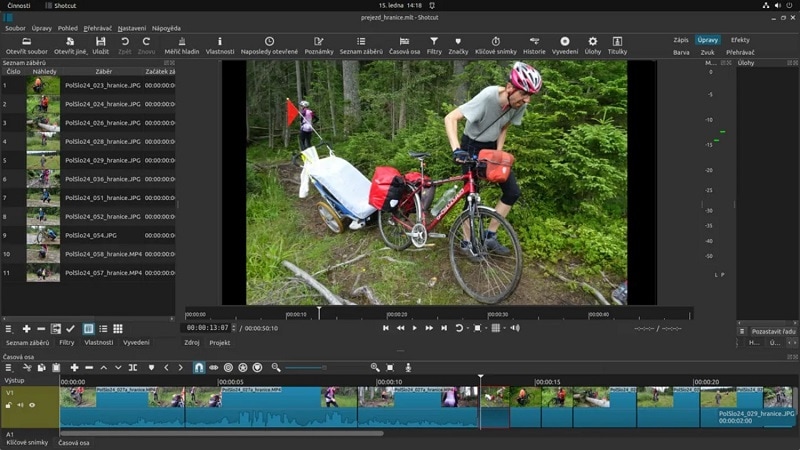
Shotcut ist ein mächtigerInShot Alternative für PCFür diejenigen, die einen kostenlosen, aber leistungsstarken Editor benötigen. Es eignet sich für kleine Clips oder komplette Videoprojekte. Die Zeitleiste ist flexibel und unterstützt viele Bearbeitungsebenen. Die fortschrittlichen Funktionen von Shotcut werden durch häufige Updates unterstützt, wodurch es für jeden geeignet ist, der bereit ist, über die einfache Bearbeitung hinauszugehen. Es bietet viel, ohne Preisschild, wenn Sie bereit sind zu lernen.
- Unterstützt Hunderte von Mediendateitypen
- Arbeiten Sie mit unterschiedlichen Formaten, Auflösungen und Bildraten in einem Projekt
- Ermöglicht die Erfassung von Audio und Video vom Computer
- Benutzeroberfläche kann für Erstbenutzer verwirrend sein
- Bearbeitungstools brauchen Zeit, um zu lernen
- Exportieren Sie hochauflösende Videos
- Bildschirm aufnehmen oder Systemaudio aufnehmen
- Bietet Farbkorrektur, Übergänge und Filter
- Enthält Audio-Werkzeuge zur Feinabstimmung des Sounds
Software-Beratung: 4.5/5 | G2: 4.2/5
Kostenlos
Für diejenigen, die alles manuell kontrollieren wollen, ist Shotcut zuverlässig. Seine aktuellen Updates, Open Source und die Unterstützung mehrerer Formate machen es zur ersten Wahl für professionelle Redakteure mit einem begrenzten Budget.
Teil 3: InShot for PC Alternatives-Funktionsvergleichstabelle
| Werkzeug | Aufkleber | Transition | Filter/Farbeffekte | Audiobearbeitung | Keyframe-Animation | Chroma Key/Grüner Bildschirm |
| Wondershare Filmora | Ja | Pro | LUT und Effekte | Equalizer und Synchronisation | Ja | Künstliche Intelligenz angetrieben |
| OpenShot | Ja | Grundlegende | Grundlegende | Wellenform | Ja | Grundlegende |
| Movavi | Ja | Voreinstellung | Eingebaute | Geschwindigkeit und Voiceover | Ja | Chromatischer Schlüssel |
| Lightworks | No | Fortgeschrittene | Professionelle Klasse | Professionelle Werkzeuge | Ja | Pro |
| Microsoft Fotos | Ja | Grundlegende | Grundlegende | Grundlegende | No | N/A |
| Kostenloser Editor für VSDC | Ja | Fashion | Kundenspezifisch verfügbar | Wellenformsteuerung | Ja | Mehrfarbige |
| iMovie | No | Standardwert | Grundlegende | Fades und Voice-Over | Ja | Grün/Blau |
| Kurz geschnitten | No | Handbuch | Detailliert | Audioerfassung | Ja | Handbuch |
Teil 4: Intelligente Bearbeitungstipps für das InShot-Style-Tool auf dem PC
- Tipp 1: Fügen Sie Übergänge zwischen Clips hinzu
Teilen Sie das Video an dem gewünschten Punkt auf der Zeitleiste. In den meisten Editoren klicken Sie mit der rechten Maustaste und wählen Sie Teilen oder verwenden Sie eine Verknüpfung. Ziehen Sie den Übergang in die Lücke. In einigen Tools kann "Schneiden" löschen bedeuten, also überprüfen Sie es sorgfältig.
- Tipp 2: Fügen Sie eine Leinwand oder einen Hintergrund hinzu
Um eine Leinwand zu erstellen, starten Sie ein neues Projekt und importieren Sie den Clip. Verwenden Sie die Hintergrundeinstellungen, um eine Farbe oder eine Unschärfe auszuwählen. Dies hilft, vertikale Videos in der Größe zu ändernInShotFür PCAlternativen.
- Tipp 3: Fügen Sie Aufkleber, Gifs und Emojis hinzu
Laden Sie transparente PNGs oder GIFs von GIPHY oder Google Images herunter. Importieren Sie sie in Ihre Timeline und platzieren Sie sie über Ihre Videos. Sie werden in Form von Overlays oder Aufklebern erscheinen.
- Tipp 4: Machen Sie benutzerdefinierte Aufkleber basierend auf Bildern
Fügen Sie zuerst Ihr Video zu Filmora hinzu. In die Zeitleiste setzen und anwendenAuch intelligente Schneidereil zum Hintergrund: Klicken Sie einfach auf die Option "Hintergrund löschen" und warten Sie eine Weile, und es wird seine Magie wirken.
Filmora ermöglicht es Ihnen, dieAufkleber für künstliche IntelligenzOptionen, oder Sie können Ihre eigene png hochladen. Nachdem Sie Ihre Aufkleber erstellt haben, können Sie ihnen Text oder Emojis hinzufügen und Effekte anwenden, bevor Sie sie für die Verwendung in Ihrem Projekt exportieren.
Fazit:
Obwohl eine echte InShot für PC Version noch nicht existiert, bietet dieser Leitfaden zwei effektive Alternativen: die Nutzung eines Android-Emulators oder die Wahl eines leistungsstarken Desktop-Videobearbeitungsprogramms. Wir haben führende Tools verglichen, die die Einfachheit mobiler Apps auf den PC bringen, aber mit viel mehr Kontrolle und Funktionen. Vom kostenlosen OpenShot mit Open-Source-Design über Movavis professionelle Exporte bis zu VSDCs fortschrittlichen Timeline-Werkzeugen – jede Alternative richtet sich an einen bestimmten Kreativtyp.
Wenn Sie die Bequemlichkeit des Drag-and-Drop-Editierens mit KI-Werkzeugen, die Geschwindigkeit und Qualität verbessern, wünschen, bietet Filmora die beste Kombination. Filmora richtet sich sowohl an gelegentliche als auch an professionelle Cutter, die professionelle Ergebnisse und große kreative Freiheit schätzen – und das ohne schwierige Einarbeitung.
FAQs
-
1. Welcher Videoeditor ist am einfachsten für Anfänger?
Heute gibt es viele Videobearbeitungstools. Programme wie Filmora, Movavi und VSDC sind hervorragende Optionen für Einsteiger. Sie bieten eine intuitive Benutzeroberfläche und effektive Werkzeuge, um schneller und besser zu bearbeiten. -
2. Können diese Programme professionelle Anforderungen erfüllen?
Ja, die Editoren Filmora, Lightworks, OpenShot und iMovie ermöglichen den Export in hohen Auflösungen und unterstützen Effekte, Keyframing sowie Audioarbeit auf präzisem Niveau. Das reicht für fast jedes professionelle Projekt aus. -
3. Gibt es eine offizielle InShot-Version für Mac?
Nein, es gibt kein natives InShot für Desktop auf macOS oder Windows. Um es zu nutzen, benötigen Sie einen Emulator oder wählen eine Mac-kompatible Alternative wie iMovie oder Filmora. -
4. Ist es sicher, InShot Pro APK von Drittanbieterseiten herunterzuladen?
Es wird nicht empfohlen. Viele Drittanbieterseiten sind ein Sicherheitsrisiko. Laden Sie Apps wie InShot PC oder Pro-Versionen immer von offiziellen Plattformen herunter, um Malware oder Datenverlust zu vermeiden.


